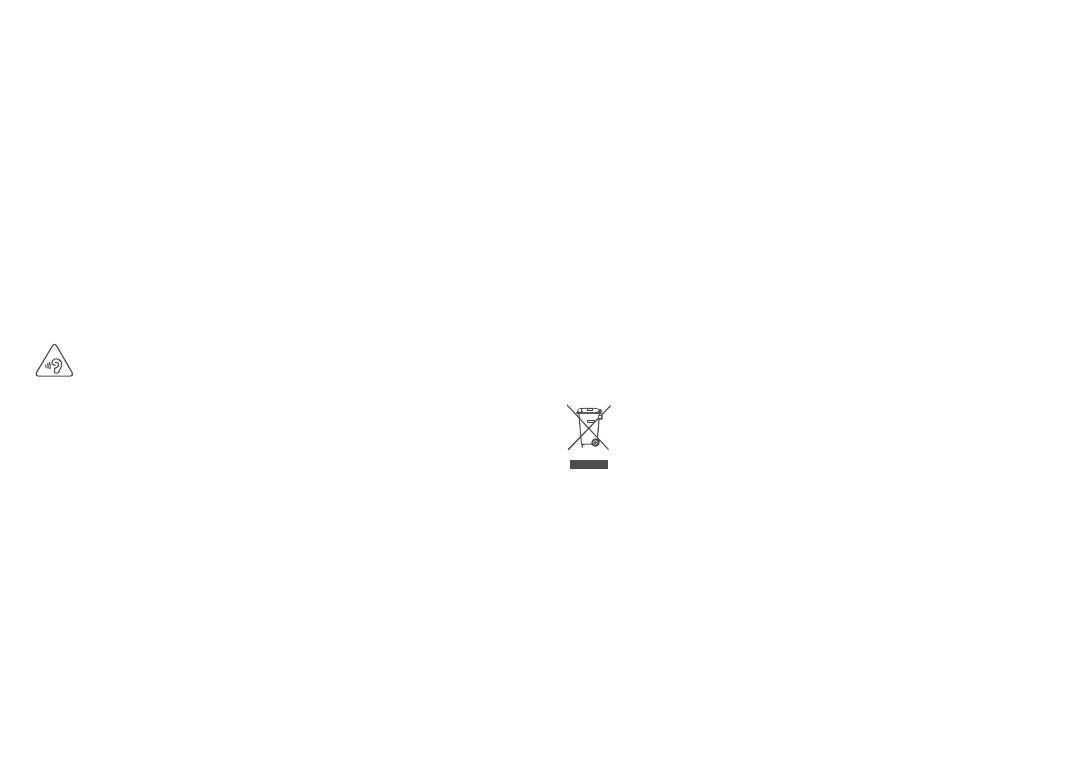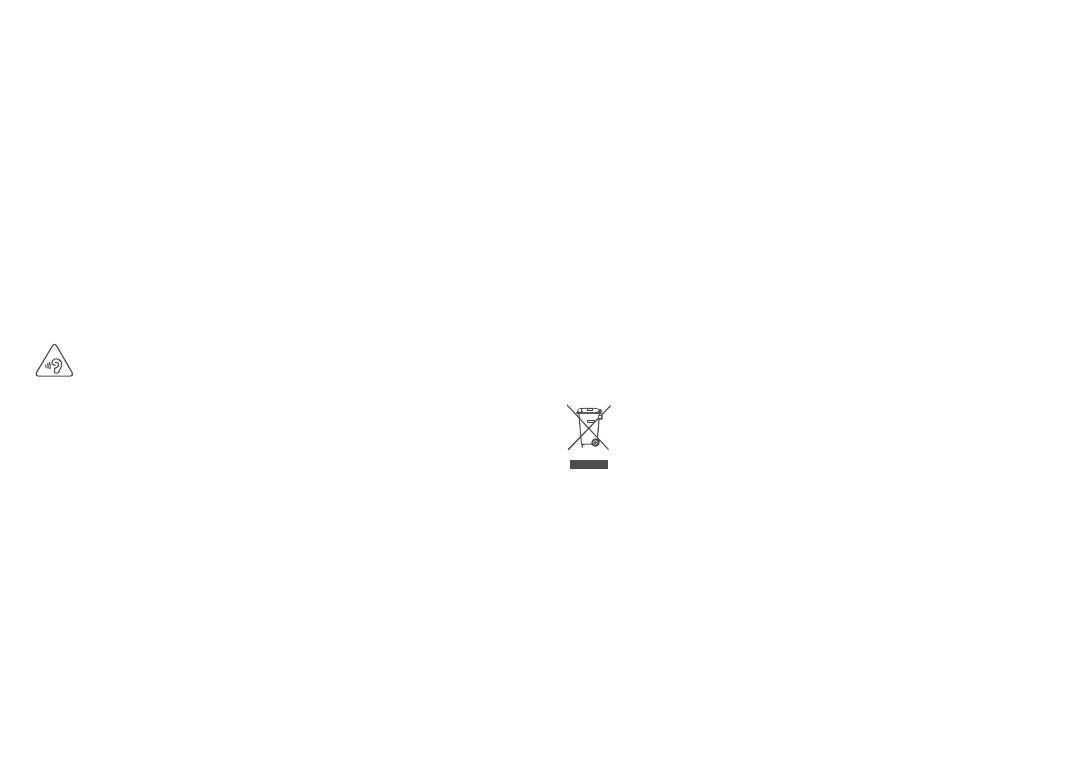
6 7
Родители должны присматривать за детьми, когда они играют в видеоигры или
используют функции мобильного устройства с яркими световыми эффектами.
Если возникают следующие симптомы: конвульсии, глазные и мышечные
судороги; потеря сознания, неконтролируемые движения и потеря ориентации,
необходимо прекратить игру, отключить световые эффекты на мобильном
устройстве и проконсультироваться с врачом. Чтобы предотвратить появление
подобных симптомов, примите следующие меры:
- Не играйте в игры и не используйте яркие световые эффекты на устройстве,
если вы устали и нуждаетесь в отдыхе.
- Ежечасно делайте 15-минутные паузы.
- Играйте в хорошо освещённом помещении.
- Всегда держите устройство на достаточном расстоянии от глаз.
- Почувствовав тяжесть в руках и запястьях, сразу прекратите игру и не
возобновляйте ее в течение нескольких часов.
- Если тяжесть в руках, запястьях и предплечьях не проходит, прекратите играть
и обратитесь к врачу.
Когда вы играете в игры на вашем устройстве, вы можете испытывать временный
дискомфорт в ладонях, руках, плечах, шее или других частях вашего тела.
Следуйте инструкциям, данным выше, чтобы избежать скелетно-мышечных
расстройств.
ЗАЩИТА ВАШЕГО СЛУХА
Для предотвращения возможного повреждения слуха не следует
слушать музыку на большой громкости в течение длительного
времени. Будьте осторожны, поднося устройство к уху при
включенной громкой связи.
• НЕПРИКОСНОВЕННОСТЬ ЧАСТНОЙ ЖИЗНИ:
Вы должны соблюдать законы и правила, относящиеся к фотографированию
и записи звука с помощью мобильного устройства. В соответствии с этими
законами и правилами, в некоторых странах может быть строго запрещено
фотографирование людей и запись их высказываний для последующего
воспроизведения и распространения. Это считается вторжением в их частную
жизнь. Владелец устройства обязан соблюдать права других людей на частную
жизнь и спрашивать разрешение на запись частных и конфиденциальных
переговоров, а также фотосъемку частных лиц. Оператор связи, а также
производители, поставщики и продавцы отказываются от любой ответственности,
связанной с незаконным использованием вашего устройства.
• АККУМУЛЯТОРНАЯ БАТАРЕЯ:
Согласно правилам авиаперевозок, батарея вашего устройства не заряжена
полностью. Рекомендуем зарядить батарею полностью перед первым
использованием устройства.
Для устройств со съёмными аккумуляторными батареями:
Соблюдайте следующие меры предосторожности:
- не вскрывайте аккумуляторную батарею (это создает риск токсичных испарений
и ожогов),
- не протыкайте и не разбирайте аккумуляторную батарею, не замыкайте её
полюса.
- не бросайте аккумуляторную батарею в огонь или в бытовой мусор, не
подвергайте её воздействию температур свыше +60°С.
Выбрасывая аккумуляторную батарею, соблюдайте действующее в вашей
стране законодательство по охране окружающей среды. Используйте
аккумуляторную батарею только по назначению. Никогда не пользуйтесь
поврежденными аккумуляторными батареями или аккумуляторными батареями,
не рекомендованными компанией TCL Communication Ltd. и/или ее филиалами.
Для цельных устройств:
Обратите внимание, что ваше устройство является цельным устройством:
задняя крышка и аккумуляторная батарея не являются съемными. Соблюдайте
следующие меры предосторожности:
- не вскрывайте аккумуляторную батарею,
- не протыкайте и не разбирайте аккумуляторную батарею, не замыкайте её
полюса,
- не пытайтесь производить какие-либо действия с задней крышкой устройства,
- не бросайте аккумуляторную батарею в огонь или в бытовой мусор, не
подвергайте её воздействию температур свыше +60°С.
Устройство вместе с установленной в него аккумуляторной батареей является
цельным устройством, так что, выбрасывая его, соблюдайте действующее в
вашей стране законодательство по охране окружающей среды.
Этот знак на вашем устройстве, аккумуляторной батарее и различных
аксессуарах обозначает, что после того, как вы перестали ими
пользоваться и хотите их выбросить, эти устройства нужно сдать в
специальные центры сбора отходов, такие как:
- городские свалки, снабженные специальными баками для сбора
данных устройств;
- баки для сбора электронных отходов в пунктах продажи.
Впоследствии эти отходы будут переработаны, что позволит избежать выбросов
вредных веществ в окружающую среду, а также повторно использовать
материалы, содержащиеся в перерабатываемых устройствах.
В странах Европейского Союза
Центры сбора электронных отходов доступны для всех и бесплатны.
Любая аппаратура, помеченная таким знаком, должна быть сдана в центры
сбора.
В странах, не входящих в Европейский Союз
Если в вашей стране существуют соответствующие центры сбора и переработки
электронных отходов, помеченная этим знаком аппаратура не должна
выкидываться с бытовым мусором, а должна сдаваться в эти центры сбора для
дальнейшей переработки.